Почти всеки най-нов браузър в днешно време предлага функцията за инкогнито. Тази опция обикновено се предлага от менюто с настройки на браузъра и позволява на потребителите да сърфират в интернет и да не се притесняват, че браузърът ще запази историята си. Но някои потребители на Chrome изпитват проблем, при който липсва опцията за отваряне на прозорец в режим „инкогнито“. Това може да е проблематично, тъй като потребителите

Какво причинява режим на инкогнито да изчезне?
Има няколко неща, които могат да причинят този проблем. И така, ето списък с неща, които могат да доведат до изчезването на режима „инкогнито“ на вашия Chrome.
- Разширения: Известно е, че разширенията причиняват проблем и пречат на правилното функциониране на браузъра. Така че, ако наскоро сте инсталирали ново разширение или имате много разширения, инсталирани на вашия браузър, тогава едно от тези разширения може да е причина за проблема.
- Неправилни или повредени настройки: Понякога проблемът може просто да бъде причинен от повредена настройка или файл. Не е необичайно настройките да се променят след дълъг период от време. Понякога тези настройки се повреждат или променят сами или поради друг файл (не непременно вирус). Простото възстановяване на настройките по подразбиране ще реши проблема, ако режимът инкогнито е изчезнал поради това.
- Ключ за наличност в режим „инкогнито“: В редактора на системния регистър има ключ, наречен IncognitoModeAvailability. Този ключ принадлежи на Google Chrome и стойността на ключа показва или скрива опцията за режим „инкогнито“ от Google Chrome. Проблемът може да бъде причинен и от този ключ. Ако стойността на ключа е била променена, умишлено или неволно, на 1, тогава опцията за инкогнито режим ще изчезне от Google Chrome. Но добрата новина е, че можете лесно да отстраните проблема, като промените стойността на ключа.
Забележка: Опитайте да отворите режим „инкогнито“ с неговите клавишни комбинации. Натиснете и задръжте CTRL, SHIFT и N (CTRL + SHIFT + N), докато браузърът ви е отворен. Проверете дали това отваря режим „инкогнито“ или не.
Метод 1: Деактивирайте разширенията
Деактивирането или напълно деинсталирането на разширения работи за доста потребители. Това работи, защото някои разширения могат да попречат на браузъра. И така, започнете с деактивиране на всички разширения (все още не е нужно да деинсталирате всички разширения). След това можете да проверите дали проблемът продължава или не. Ако режимът „инкогнито“ се върне, можете да активирате разширенията едно по едно, за да проверите кое разширение причинява проблема.
За потребители, които не виждат лентата за превъртане в Google Chrome, следвайте стъпките, дадени по-долу
- Отворете Google Chrome
- Въведете chrome: // extensions / в адресната лента и натиснете Enter

- Това трябва да ви покаже страница с всички разширения на вашия Google Chrome. Щракнете върху Премахване или изключете превключвателя в долния десен ъгъл на всяко разширение на страницата. Превключването на разширенията ще ги деактивира. Направете това за всички разширения.

След като приключите, рестартирайте браузъра и проверете дали проблемът е разрешен или не. Ако проблемът е изчезнал и искате да активирате разширенията, повторете стъпките, дадени по-горе до стъпка 2. След като видите страницата с разширенията, превключете на едно от разширенията. Рестартирайте браузъра и проверете дали проблемът се е върнал или не. Повторете този процес за всяко разширение. Ако разрешаването на разширение връща проблема, тогава ще разберете кое разширение е виновникът за това. Можете да премахнете това конкретно разширение и да активирате всички останали разширения.
Метод 2: Нулиране на настройките
Нулирането на настройките на Google Chrome трябва да бъде последната инстанция. Това работи за няколко потребители, но имайте предвид, че това ще нулира всичко и ще изчисти цялата история. Така че, прилагайте това решение само ако сте съгласни да се отървете от историята си, запазената парола и няколко други неща (нещата, които ще бъдат изтрити и нулирани, ще бъдат споменати в диалога за потвърждение).
- Отворете Google Chrome
- Щракнете върху 3 точки в горния десен ъгъл
- Изберете Настройки

- Превъртете надолу и щракнете върху Разширени

- Щракнете върху Възстановяване на настройките до първоначалните им настройки по подразбиране . Това трябва да е под Нулиране и почистване
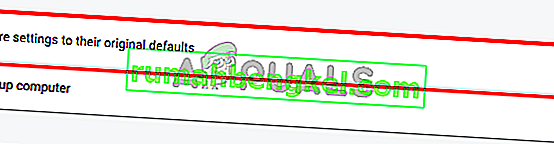
- Щракнете върху Нулиране на настройките

След като приключите, рестартирайте браузъра и проверете миниатюрите. Сега трябва да работят добре.
Метод 3: Нулирайте ключа IncognitoModeAvaibility
Нулирането на ключа за наличност в режим „инкогнито“ чрез редактора на системния регистър също може да помогне за разрешаването на проблема. Стъпките за нулиране на този ключ са дадени по-долу
- Задръжте клавиша Windows и натиснете R
- Въведете regedit и натиснете Enter

- Сега отидете до това място в редактора на системния регистър HKEY_Local_Machine \ SOFTWARE \ Policies \ Google \ Chrome . Ако не сте сигурни как да навигирате до това място, следвайте стъпките, дадени по-долу
- Намерете и щракнете двукратно върху HKEY_Local_Machine от левия прозорец
- Намерете и щракнете двукратно върху СОФТУЕРА от левия прозорец
- Намерете и щракнете двукратно върху Политики от левия прозорец
- Намерете и щракнете двукратно върху Google от левия прозорец. Забележка: Ако не виждате запис в Google, щракнете с десния бутон на мишката върху Правила > Ново > Ключът и името е Google

- Намерете и щракнете върху Chrome от левия прозорец. Забележка: Ако не виждате запис в Google, щракнете с десния бутон на мишката върху Правила > Ново > Ключът и името е Chrome
- Щракнете двукратно IncognitoModeAvaibility от десния прозорец. Ако не можете да видите този запис, щракнете с десния бутон някъде върху празно място в десния прозорец и изберете Нова > DWORD (32-битова) стойност . Дайте му име IncognitoModeAvailability и щракнете двукратно върху него.

- Въведете 0 като негова стойност и щракнете върху Ok . 0 означава, че режимът „инкогнито“ е достъпен, а 1 означава, че е деактивиран. Ако вече сте имали този запис, тогава стойността му трябва да е била 1. Само промяната на стойността на 0 ще реши проблема.

След като приключите, режимът инкогнито трябва да е наличен.








